
iOrgsoft Flash Web Video Creator(多功能视频格式转Flash工具)
v5.0.1 免费版大小:22.5 MB 更新:2025/01/08
类别:视频软件系统:WinAll
分类分类

大小:22.5 MB 更新:2025/01/08
类别:视频软件系统:WinAll
iOrgsoft Flash Web Video Creator是一款强大的视频转换器,这款软件可以帮助用户将MOV,M4V,AVI,WMV,MP4、3GP,MKV,FLV等格式的视频转换成FLV和SWF,以方便用户可以在自己的个人博客上播放视频;这款软件简单易用,这得益于软件拥有一个简洁直观的用户界面,虽然从界面上看这款软件确实很简单,但这并不代表该软件的功能匮乏;事实上它除了转换视频格式外还允许用户处理视频,比如在视频中添加文本、裁剪视频、调节视频效果等等;使用iOrgsoft Flash Web Video Creator制作出来的视频可以直接嵌入到网页中播放,如果你需要在网页上分享您制作的视频的话,这款工具是个不错的选择。
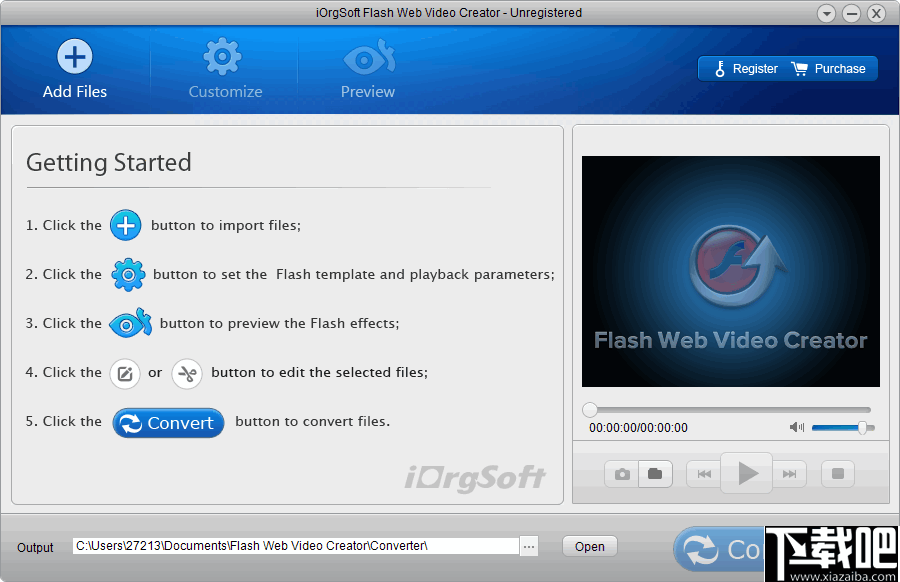
以最佳质量将视频转换为Flash
支持将视频转换为高质量,正常质量或低质量的Flash视频(FLV,SWF),带有可换肤Flash播放器的HTML文件嵌入式Flash视频,JPG图片。
从设备视频创建视频
支持从Windows Movie Maker,Sony Vegas,iPad 2,iPod,iPhone 4s,Blackberry,PSP,手机等免费导出Flash视频。
以最佳质量将视频转换为Flash
支持将视频转换为高质量,普通质量或低质量的Flash视频(FLV,SWF),带有可换肤Flash播放器的HTML文件嵌入式Flash视频,JPG图片
将视频上传到网络
支持将视频转换为Flash(FLV/SWF)并生成嵌入的HTML网页,以便轻松地将Flash视频插入Web和Blog。
轻松自定义Flash视频
支持调整视频和音频输出参数,为Flash播放器提供控制栏和引人注目的皮肤,特殊效果和预加载器模板,向视频中添加图像或文本,以及在Flash视频中嵌入可点击的URL。
支持编辑Flash视频
剪辑(设置开始和结束),裁切(设置纵横比16:9/4:3),合并(将多个AVCHD文件合并为一个),滑动,应用效果(调整亮度,对比度和饱和度等),设置输出参数(调整分辨率,帧率,编码器和比特率),快照,旋转等。
1、这款工具在使用方式上并不会难,尽管软件不支持中文,但还是可以很轻松的通过该工具转换flsh文件。
2、这款工具兼容的视频格式非常丰富,很多常见的视频都可以被添加到这款软件中进行处理转换。
3、它为用户提供了丰富的视频处理功能,用户在转换视频之前可以先对视频进行简单的处理。
4、在这款软件中有一个播放器,您可以通过该播放器播放您的视频,可以自由控制播放器截取视频快照。
5、您可以在视频中添加各种特殊的效果、文本、超链接等等。
6、可以将Flash视频剪辑,裁剪和合并到一个Web和Blog中,方便你将您的视频发送到博客上。
1、先在本站下载软件的安装包,下载完成后将软件解压出来就可以安装软件了。
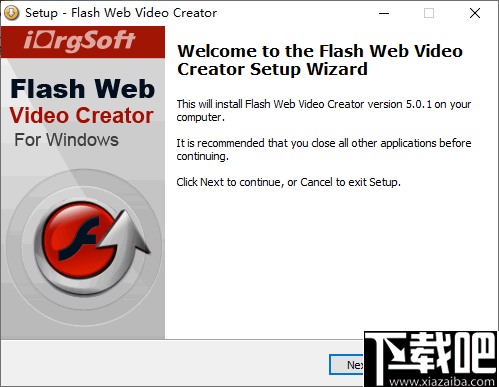
2、完成软件安装之后启动软件,下图是软件的主用户界面。
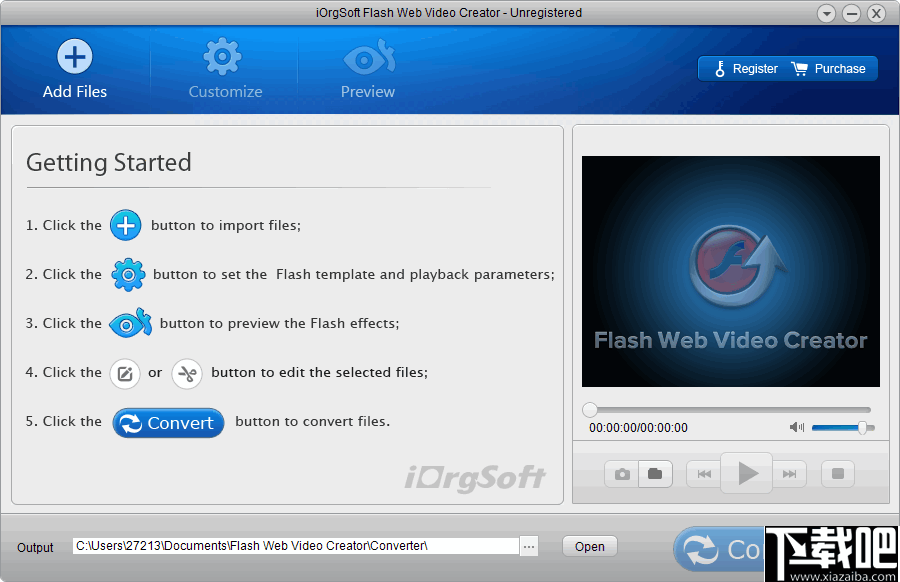
3、单击左上角的ADD file按钮打开文件管理导入需要处理的文件。
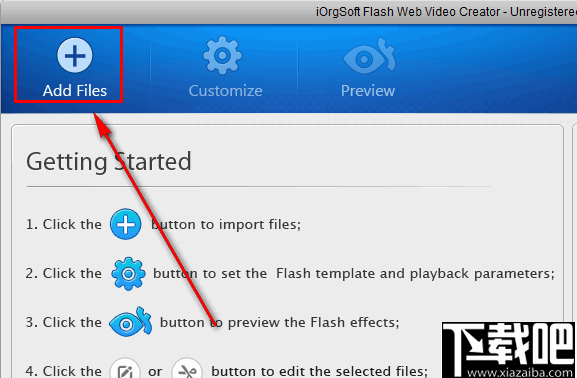
4、文件导入到软件后在工具栏单击设置按钮打开设置面板以设置Flash模板和播放参数。
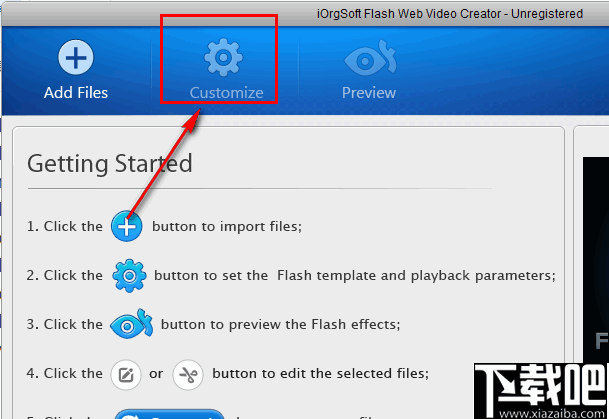
5、您可以单击preview按钮来预览Flash的效果。
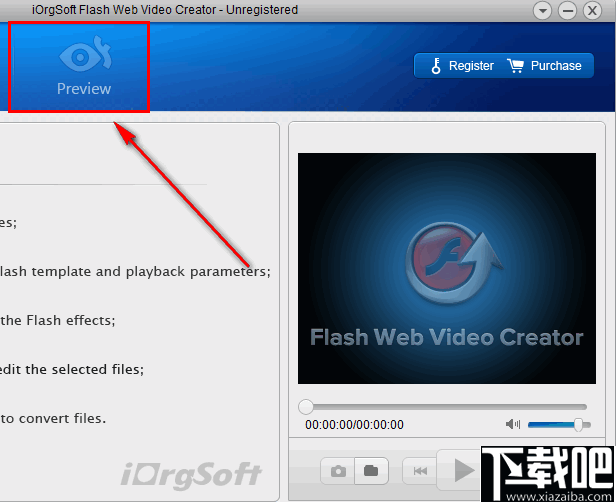
6、完成设置之后就可以点击convert按钮开始转换文件了。
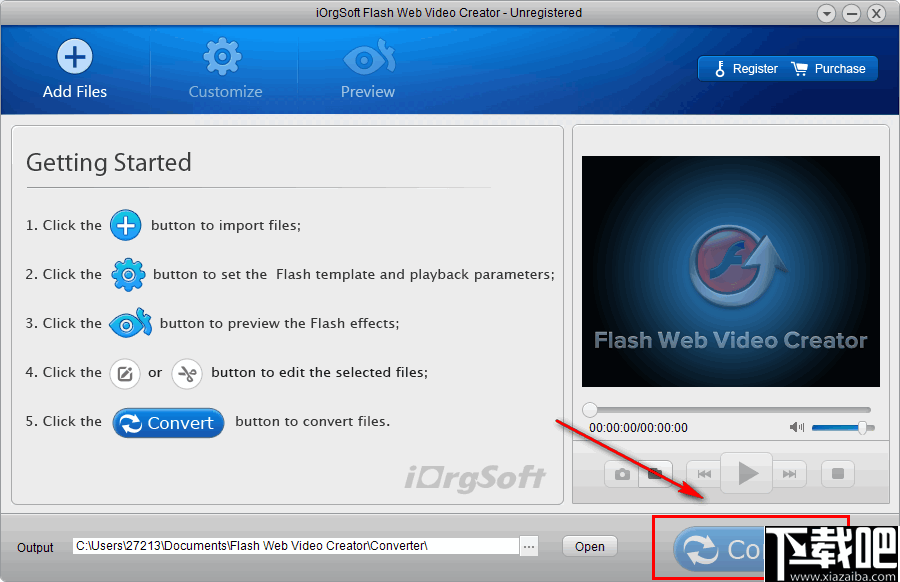
第一部分:三步将视频转换为Flash
在PC上下载Flash网络视频创建器→添加文件并保存→开始转换。(详细说明和图表)
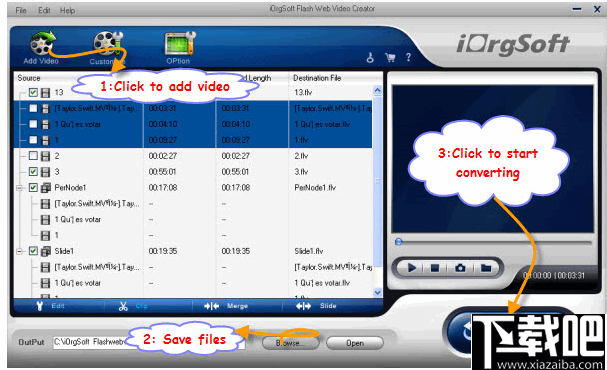
第二部分:自定义Flash视频
在开始转换文件之前,您可以自定义和编辑文件
1个设定设定档
单击“自定义”,设置音频/视频参数并选择配置文件:高质量,低质量,正常质量和自定义。
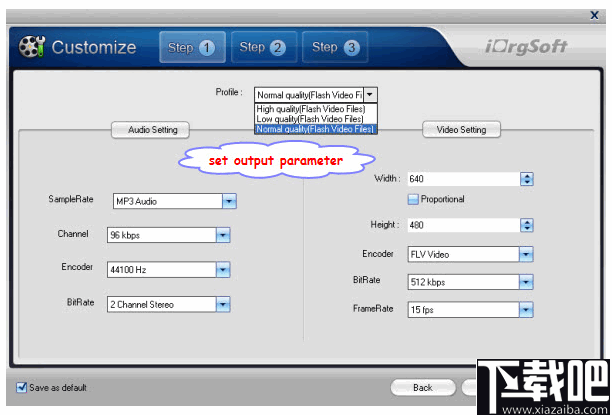
设置完参数后,单击“下一步”以执行更多操作。
2个设置输出格式
单击“下一步”以选择您要生成的输出格式等(我们始终选择全部)。
包括:“生成FLV”和“生成SWF->将视频嵌入SWF并在时间轴中播放”和“生成SWF->逐步播放创建的外部FLV文件”以及“生成HTML”和“生成缩略图”。
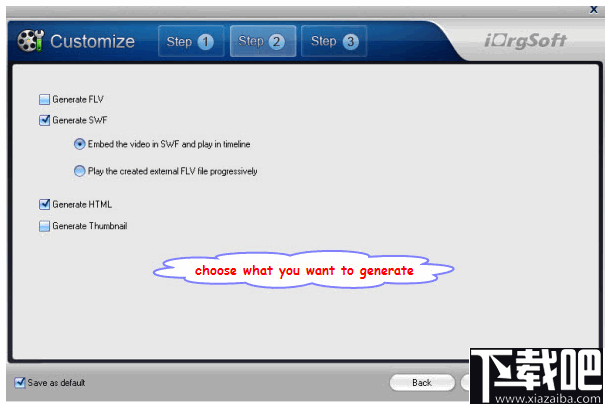
选择输出格式后,单击“下一步”执行更多操作。
3自定义Flash Player
单击“下一步”为您的Flash视频自定义Flash Player,惊人的特殊效果,预加载器模板。并添加文本或图像作为水印,并嵌入可点击的URL来播放视频。
自定义Flash Player
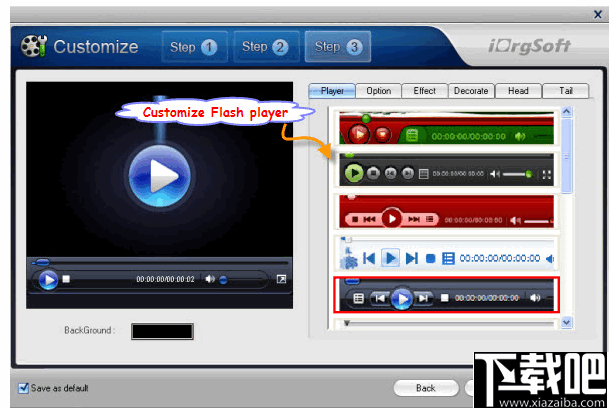
对Flash视频应用效果
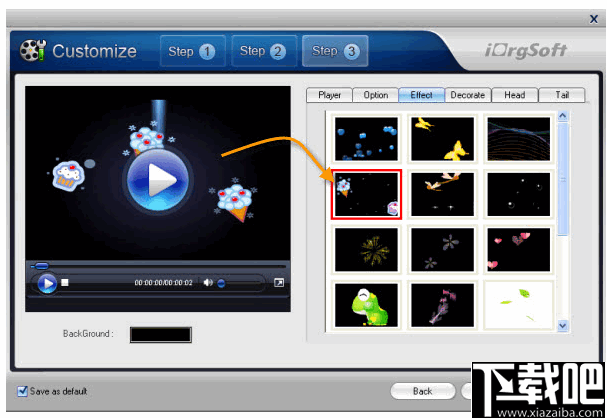
用文字和网址等装饰Flash视频
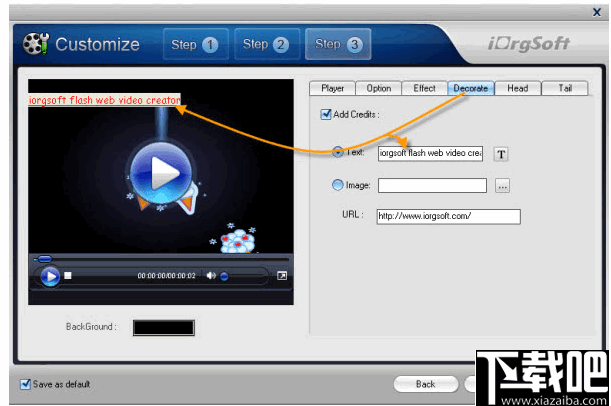
添加头尾(此功能在自定义幻灯片中将不存在)
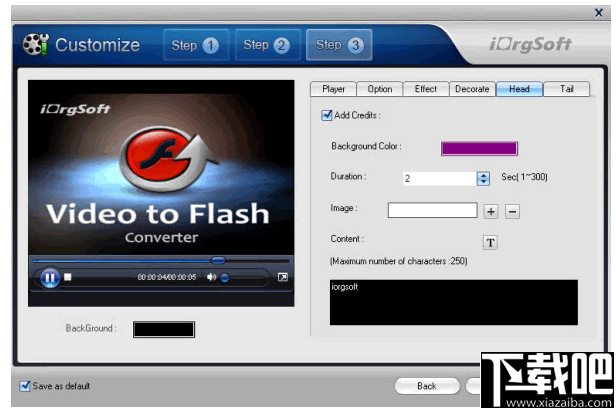
第三部分:编辑Flash视频
裁切并应用效果:单击“编辑”,单击“裁切”以设置纵横比,16:9、4:3,全屏等,或拖动以剪切黑边,单击“效果”应用效果:调整亮度,对比度和饱和度;特殊效果:灰色,浮雕,旧胶片等。
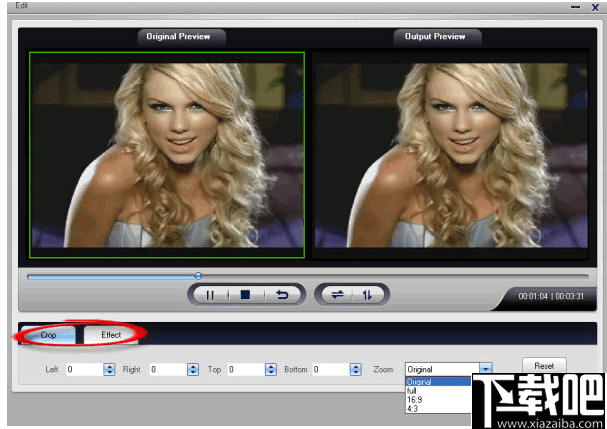
剪辑:单击“剪辑”以设置起点和终点,以选择您喜欢的零件。
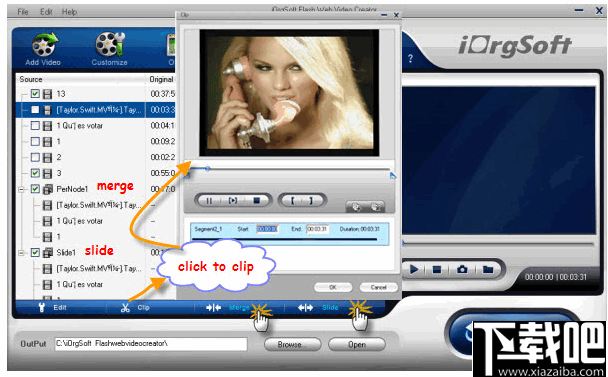
合并并滑动。
选择两个或更多视频,然后单击“合并”按钮将多个视频合并为一个视频。
选择两部或更多部电影,然后单击“幻灯片”按钮进行幻灯片播放。
最后,单击“开始”,轻松地将Flash视频转换并保存到PC上,然后逐步将Flash视频上传到Web或博客。
Apowersoft MKV Converter Studio 视频软件27.55 MB4.3.3.0 官方版
详情视频转换专家(视频压缩工具) V8.6免费版 视频软件21.89 MB8.6 免费版
详情Bigasoft Total Video Converter 视频软件18.8 MB5.0.8.5809 官方版
详情Flash转换王 视频软件7.85 MB18.0.3950 官方版
详情爱奇艺易转码 视频软件9.39 MB6.1.0.11 官方版
详情MakeMKV 视频软件7.76 MB1.9.6 官方版
详情Altarsoft Video Converter 视频软件944 KB1.0 官方版
详情No.1 Video Converter 视频软件6.29 MB5.2.37 官方版
详情Lite MP4 Tool 视频软件5.26 MB2.3 免费版
详情Sgi's Video Converter GUI 视频软件20.4 MB0.3.7 官方版
详情SWF-AVI-GIF Converter 视频软件1.37 MB2.3 官方版
详情iMacsoft Video Converter 视频软件5.7 MB2.9.2.0514 简体中文版
详情超级转霸 视频软件15 MB3.71 官方版
详情3gp格式转换器 视频软件10.39 MB4.0.0.0 官方版
详情Streamingstar Converter 视频软件12.33 MB2.5 官方版
详情Bigasoft Zune Video Converter 视频软件10.57 MB3.7.50.5067 中文版
详情Bigasoft AVCHD Converter 视频软件13.83 MB4.2.3.5213 中文版
详情WinX Video Converter 视频软件29.16 MB5.1.0 中文版
详情Bigasoft FLV Converter 视频软件10.58 MB3.7.49.5044 中文版
详情Bigasoft WMV Converter 视频软件10.6 MB3.7.49.5044 中文版
详情点击查看更多
迅捷视频格式转换器 视频软件2.69 MB1.0 官方版
详情RealProducer HD 视频软件46.85 MB15.0.4.01 官方版
详情奇艺qsv格式转换器 视频软件633 KB3.1 官方版
详情Icecream Media Converter 视频软件30.55 MB1.56 中文版
详情DVD转MP4转换器 视频软件11.52 MB3.0 官方版
详情万能视频格式转换器 视频软件3.46 MB11.0.9 官方版
详情3gp格式转换器免费版 视频软件11.45 MB12.2 免费版
详情迅捷qsv视频格式转换器 视频软件10.24 MB1.0.0.0 官方版
详情快转视频格式转换器 视频软件14.35 MB15.5.5.5 官方版
详情顶峰全能DVD转换器 视频软件6.83 MB7.6.0 官方版
详情私房DVD格式转换器软件旗舰版 视频软件17.91 MB2.00.116 官方版
详情镭智MP4视频转换器 视频软件3.59 MB3.1.0.0 官方版
详情蓝风格式工厂 视频软件17.91 MB2.0.0.408 官方版
详情好易FLV格式转换器 视频软件5.72 MB7.6.0.0 官方版
详情Joboshare AVI MPEG Converter 视频软件5.85 MB3.2.7.0730 官方版
详情Agogo Video to Blacerry 视频软件7.18 MB8.71 官方版
详情急速MOV视频格式转换器 视频软件7.71 MB1.6.0 官方版
详情Agogo Video to PSP Converter 视频软件7.18 MB8.71 官方版
详情Bluefox AVI to iPod Converter 视频软件11.75 MB3.1.12.1008 官方版
详情HandBrake 64位(视频转换器) 视频软件17.6 MBv1.4.0 官方版
详情点击查看更多
正版资料免费资料大全下载 生活服务0MBv1.0
详情庄闲游戏平台 休闲益智0MBv1.0
详情乐途棋牌最新版安卓版 休闲益智61.5MBv7.2.0
详情神殿娱乐安卓版HD官网 休闲益智61.5MBv7.2.0
详情吉祥棋牌新版2025 休闲益智61.5MBv7.2.0
详情捕鱼大作战官方版本 休闲益智61.5MBv7.2.0
详情角落棋牌2025官方版 休闲益智61.5MBv7.2.0
详情震东济南棋牌2025 休闲益智61.5MBv7.2.0
详情开端棋牌2025官网 休闲益智61.5MBv7.2.0
详情767娱乐彩票官方正版 生活服务33.2MBv9.9.9
详情神殿娱乐OL最新版 休闲益智61.5MBv7.2.0
详情2025最火爆的棋牌平台 休闲益智61.5MBv7.2.0
详情Ky棋牌网页版本 休闲益智61.5MBv7.2.0
详情时光娱乐5.1.2版2025 休闲益智61.5MBv7.2.0
详情传奇德州app安卓下载2025 休闲益智0MBv1.0
详情角落棋牌最新官网 休闲益智61.5MBv7.2.0
详情亲友棋牌送6元金币平台 休闲益智61.5MBv7.2.0
详情欢乐拼三张更新版本2025 休闲益智61.5MBv7.2.0
详情旺牛棋牌新版 休闲益智61.5MBv7.2.0
详情传奇德州app安卓 休闲益智0MBv1.0
详情点击查看更多







































